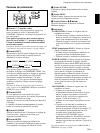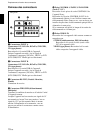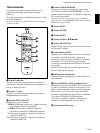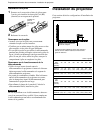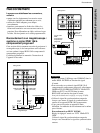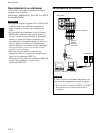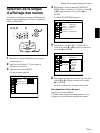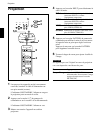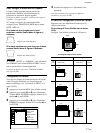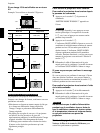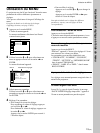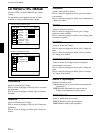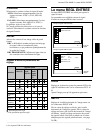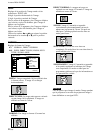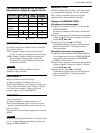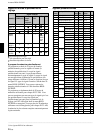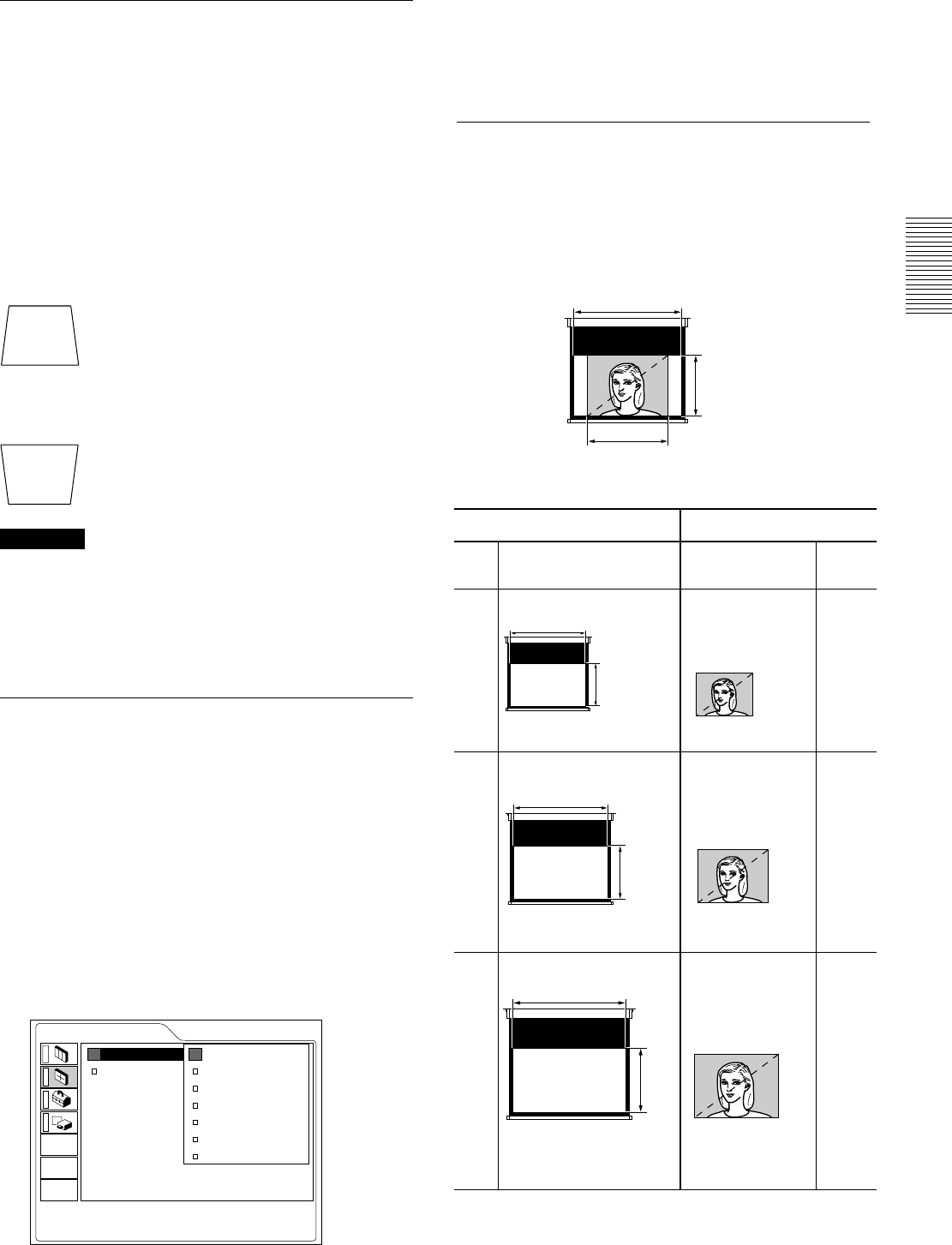
17 (FR)
Projection
Pour corriger la distorsion en trapèze
Lorsque l’image projetée présente une forme
trapézoïdale, modifiez la position/hauteur du
projecteur en ajustant le support réglable.
Pour plus de détails concernant “Utilisation des supports
réglables”, voir page 8 (FR).
Si l’image est toujours de forme trapézoïdale,
corrigez-la sous TRAPEZE NUMER dans le menu
REGL. INSTAL.
Si la base est plus longue que le bord
supérieur comme illustré dans la figure ci-
dessous:
Si le bord supérieur est plus long que la base
comme illustré dans la figure ci-dessous:
Remarque
Si “ZOOM”, “PLEIN” ou “NORMAL” a été sélectionné
sous FORMAT dans le menu REGL ENTREE, vous ne
pouvez pas modifier la forme trapézoïdale.
Pour plus de détails concernant “TRAPEZE NUMER”,
voir page 26 (FR).
Changement du format
Vous pouvez changer le format en fonction du signal
vidéo. Pour plus de détails sur l’exploitation des
menus d’affichage, voir “Utilisation du
MENU
” à la
page 19 (FR).
1
Appuyez sur la touche MENU pour afficher le menu.
2 Appuyez sur la touche M ou m pour sélectionner
le menu REGL ENTREE et appuyez ensuite sur la
touche , ou sur ENTER.
3 Appuyez sur la touche M ou m pour sélectionner
FORMAT et appuyez ensuite sur la touche , ou
sur ENTER.
Réglez une valeur négative.
Réglez une valeur positive.
4 Procédez au réglage ou à l’ajustement d’un
paramètre.
Pour plus de détails sur le réglage des différents
paramètres, voir page 22 (FR).
La taille de l’image pour la taille de l’écran
Reportez-vous aux indications suivantes pour la
sélection du format.
Si une image 4:3 est affichée sur un écran
16:9e
Exemple: Vous utilisez un écran de 120 pouces.
Une image de 98 pouces est affichée
1.992
2.656
1.494
Ecran 16:9e Image 4:3
Unité (mm) Unité (mm)
90 73
110 90
120 98
Taille
(pouces)
2.656
1.494
1.494
1.992
2.435
1.370
1.370
1.826
1.121
1.992
1.121
1.494
Taille
(pouces)
REGL ENTREE
VIDEO
FORMAT:
MEMOIRE VIDEO
:
VIDEO/60
PLEIN
DIRECT PLEIN
NORMAL
DIRECT NORMAL
ZOOM
SOUS-TITRE
ZOOM LARGE